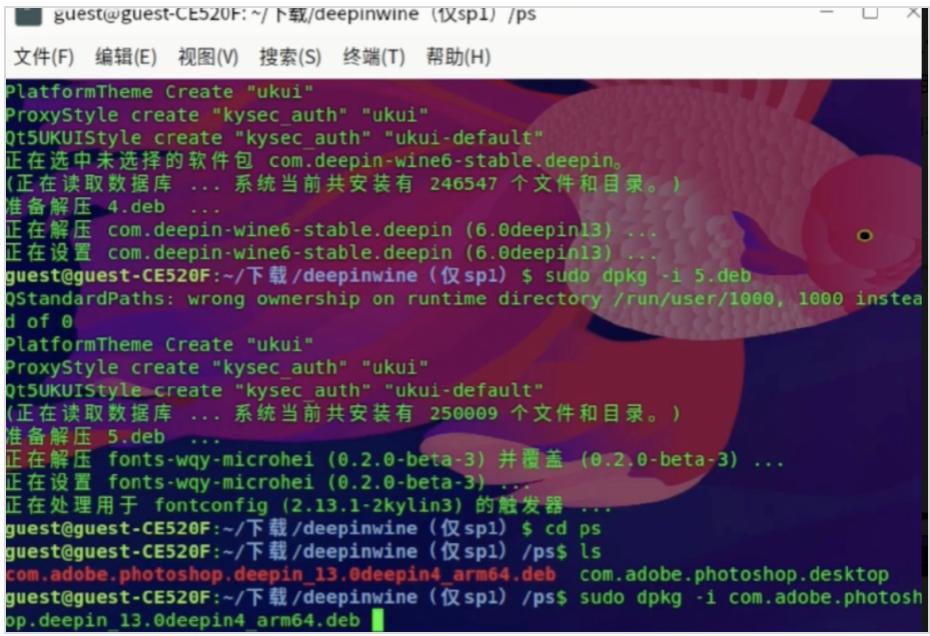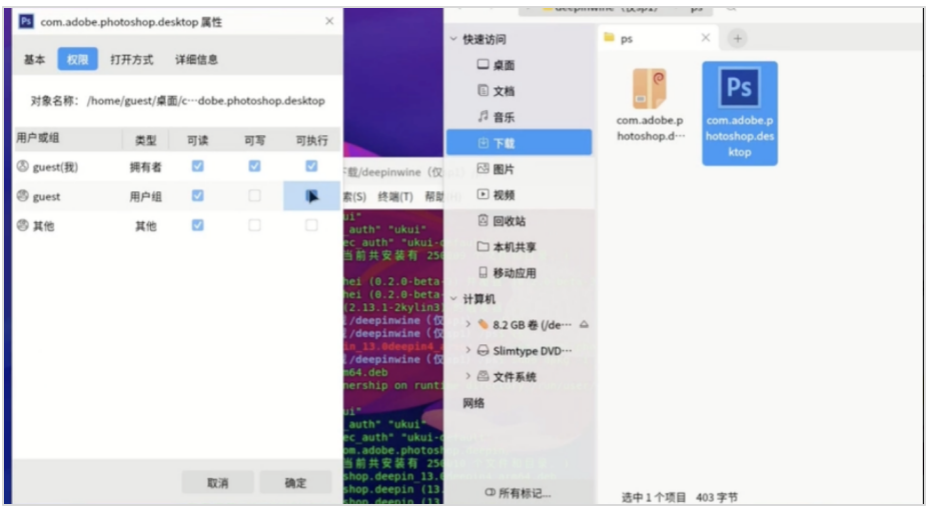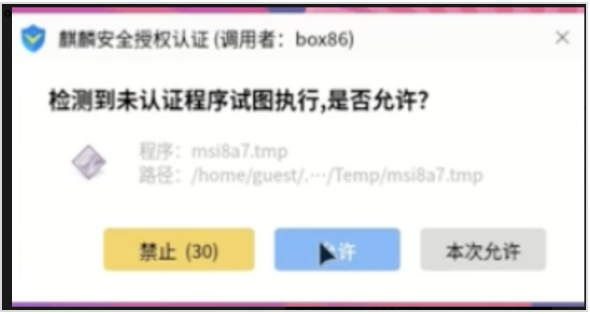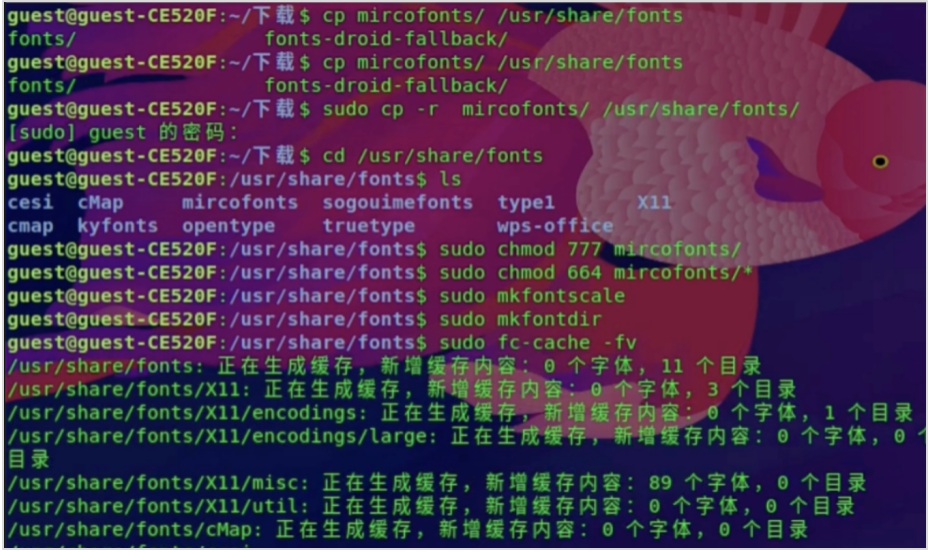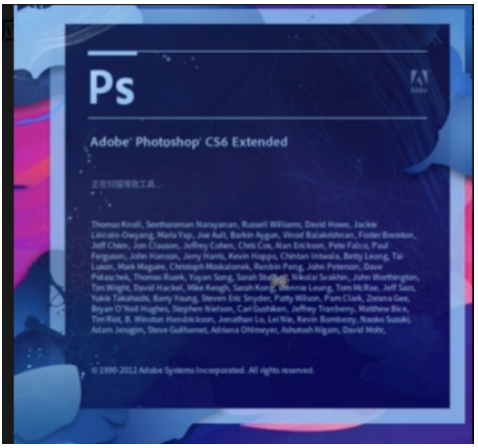银河麒麟操作系统,作为国产操作系统之一,提供了良好的兼容性和安全性。本文将指导您如何在银河麒麟系统(ARM64架构)上安装Photoshop CS6以及Windows字体,确保软件正常运行且不会出现乱码。
步骤一:安装Photoshop CS6
下载Photoshop CS6的 .deb 文件:首先,您需要获取Photoshop CS6的 .deb 安装包。这些文件通常可以从可信的软件源或官方网站下载。
进入Wine的目录逐一安装:
打开终端,切换到下载 .deb 文件所在的目录。
依次执行以下命令安装 .deb 文件:
sudo dpkg -i 1.deb
sudo dpkg -i 2.deb
sudo dpkg -i 3.deb
sudo dpkg -i 4.deb
sudo dpkg -i 5.deb
进入Photoshop目录:
使用 cd 命令切换到Photoshop的安装目录,例如:
cd /path/to/photoshop
安装Photoshop的 .deb 文件:
运行以下命令安装Photoshop:
sudo dpkg -i com.adobe.photoshop.desktop
创建桌面快捷方式:
切换到可视化界面,找到Photoshop的目录,将快捷方式复制到桌面。
右键打开属性,选择可执行。
运行Photoshop:
双击图标运行Photoshop,一直按“允许”。
步骤二:解决乱码问题
如果运行Photoshop后发现软件各个按钮的提示都变成乱码,您需要安装Windows字体。
复制Windows字体:
从Windows系统的 C:\Windows\Fonts 目录复制 Fonts 目录到银河麒麟系统。
重命名字体目录:
将复制的 Fonts 目录重命名为 windows-fonts。
复制字体目录到 /usr/share/fonts:
将重命名后的目录复制到 /usr/share/fonts 目录下。
修改字体目录可操作权限:
进入 /usr/share/fonts 目录,修改字体目录下面的每个字体文件的操作权限:
复制
sudo chmod 777 windows-fonts/*
sudo chmod 664 windows-fonts/*
建立字体索引:
运行以下命令建立字体索引,建立目录索引,建立字体缓存:
复制
sudo mkfontscale
sudo fc-cache -fv
重启电脑:
重启电脑使字体库生效。
重新打开Photoshop:
重新打开Photoshop,即可发现字体已经正常,不会出现乱码。
通过以上步骤,您应该能够在银河麒麟系统(ARM64架构)上成功安装Photoshop CS6并解决乱码问题。这将使您能够在国产操作系统上享受与Windows系统相似的图形处理能力。
- 企业必用通讯工具:推荐10款适合企业内部使用的即时沟通软件
- 卢本陶为什么不更新飞秋了?完全内网部署的即时通讯软件推荐
- 国产化环境统信 uos 系统如何安装第三方插件
- Slack 国内可以直接用吗?国内 Slack 替代软件推荐
- 内网文件传输工具都有哪些?局域网远距离文件快速传输神器
- 不再尴尬,IM即时通讯软件飞书撤回时间设置技巧分享
- 世界各国常用的即时沟通工具都有哪些?各大即时通讯软件排行榜
- 探索华为内部员工交流用的是哪种即时聊天软件
- 企业内网即时通讯软件排行榜 6 款内网办公必备软件介绍
- 定位不同,功能丰富:飞书和飞秋的运用场景对比
- 2023年即时通讯聊天软件排行榜出炉!看看你用的是否上榜?
- 政企即时通讯沟通软件阅后即焚是什么意思?安全聊天软件介绍
- 2023年协同办公软件排行榜前十名 好用的协同办公 app 推荐
- 常用的办公即时沟通软件撤回消息时间列举 J2L3x 消息管理介绍
- 社交化团队协作工具 Slack 在国内企业的广泛应用:优点与局限性
- 办公协同即时沟通交流工具:J2L3x 十大常用具体功能介绍
- 企业通讯不可少:统信 UOS 系统终端如何安装IM软件进行内部沟通?
- 接二连三(J2L3x)安全协作即时通讯工具软件 通过邀请加入更安全更可信
- J2L3x 数字工作空间:您身边的企业即时社交沟通通讯专家
- 政府协同办公系统存在的问题解析及解决方案
- 类似飞秋的局域网文件传输软件有哪些?内网传输软件推荐
- 团队在线协作攻略:多人如何高效协同完成任务?
- 10款适用于企业团队沟通的顶级通讯工具排行
- 【J2L3x本地化永久免费版】 正式上线!
- 不限时间销毁两边消息的即时通讯软件推荐
- 企业微信麒麟版替代优选:5 款国产内网通讯工具推荐
- 钉钉信创版银河麒麟局域网适配方案:国产协作升级,接而连更契合需求
- 高效与安全并存:寻找大蚂蚁(BigAnt)的最佳替代方案
- 无缝切换!这些聊天软件让你在多设备间自由穿梭
- 局域网聊天工具推荐:除了飞鸽传书,还有这些高效选择
- 类似飞鸽传书的麒麟系统软件精选:国产化即时通讯软件都有哪些
- 私有化部署即时通信软件优选:国产工具赋能协同与客户管理
- 适配银河麒麟 V10 服务器版的免费通讯服务端,国产接而连脱颖而出
- 类似野火 IM 私有化部署即时通讯软件都有哪些?
- 局域网协作办公工具精选:守护数据安全,释放团队效能
- 内网通麒麟版替代优选:5 款国产内网通讯工具推荐
- Linux 环境高效协作:5 款局域网通讯软件,兼顾通讯与文件共享
- 跨系统协同利器:5 款支持麒麟与 Windows 的局域网通信软件
- 银河麒麟系统适配指南:5 款免费即时通讯软件,筑牢内网协同安全防线
- 钉钉之外的选择:盘点主流企业内部通讯协作平台
- 跨平台文件传输工具大盘点:选择对的工具,打破设备间的壁垒
- 政务协同办公管理系统:破局政务效率瓶颈,构建智慧协同新生态
- 跨系统沟通无忧:Linux 与 Windows 混合办公的即时通讯选型指南
- 掌控核心数据:私有化部署聊天工具如何重塑企业安全沟通
- 麒麟系统内网沟通新选择:安全免费的协作软件盘点与指南
- 麒麟系统的沟通新选择:安全高效的国产即时通讯软件解析
- 免费内网通讯软件指南:国产工具守护无网协作指南
- 预算友好型办公聊天软件指南:国产工具助力高效协作